 |
 |
対処方法 |
| |
ここでは2010年2月発売LaVie Lightで、「USB Duet」をアンインストールする方法を案内します。
USB Duetをアンインストールすることで、USB Duetとして使用していたリムーバブル記憶域の4GB(初期設定時)をCドライブの空き領域へ戻せます。

- 2010年2月発売LaVie LightのUSB Duetを使って他のパソコンとデータ交換する方法は、情報番号:011844を参照してください。
- 対象機種の確認はここをクリックしてください。
USB Duetのアンインストールについては、以下の項目を確認してください。
- 確認項目
- アンインストール手順
USB Duetをアンインストールする前に、以下の項目を確認してください。
【確認項目】
- 「コンピューターの管理者」権限を持つユーザーアカウントでログオンしてください。
- USB Duetを削除するとデータ共有のSドライブに保存されていたデータはすべて削除されます。削除する前に必要なデータをほかのドライブに移してください。
「対処方法」の先頭に戻る
USB Duetをアンインストールするには、以下の操作手順を行ってください。
【操作手順】
- 「スタート」→「コントロール パネル」の順にクリックします。
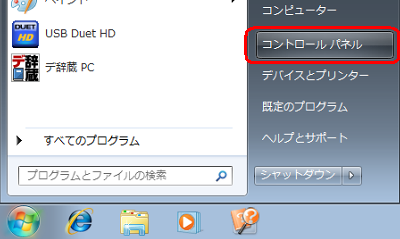
- 「プログラムのアンインストール」をクリックします。

- 一覧から「USB_Duet_HD」をクリックし、「アンインストール」をクリックします。
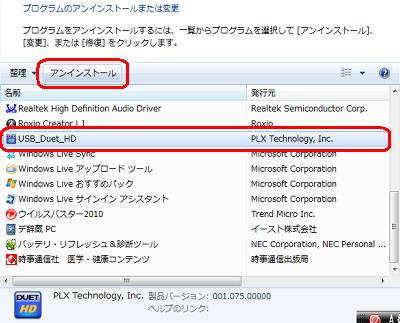
- 「はい」ボタンをクリックします。
削除が始まるので、しばらく待ちます。
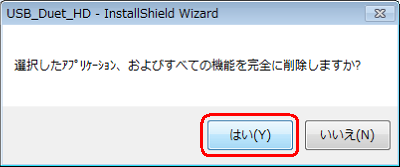
- 「アンインストール完了」の画面が表示されたら、「完了」ボタンをクリックします。
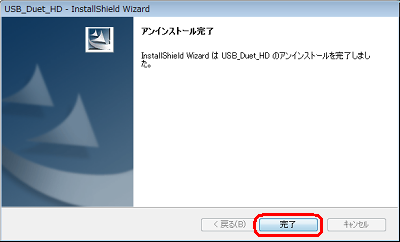
- 「InstallShield Wizard の完了」画面が表示されたら、次の項目にチェックを入れて「完了」ボタンをクリックします。
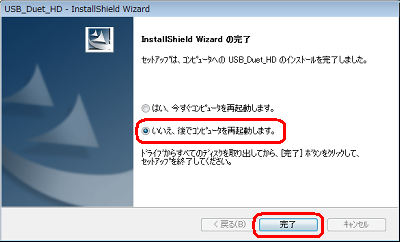
- 画面右上の「閉じる」ボタンをクリックします。
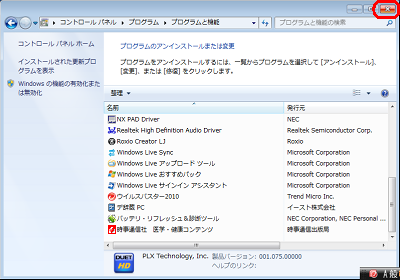
- 「スタート」→「シャットダウン」右横の
 をクリックし、「再起動」を選択(クリック)します。 をクリックし、「再起動」を選択(クリック)します。
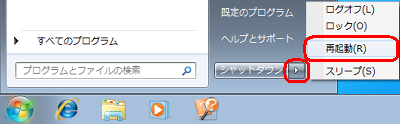
以上で操作完了です。
Windowsを再起動後、「スタート」→「コンピューター」の順にクリックし、起動した下図の画面で「リムーバブル記憶域があるデバイス」がないことを確認してください。
《USB Duetアンインストール前》
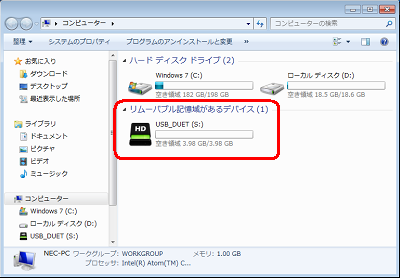
《USB Duetアンインストール後》
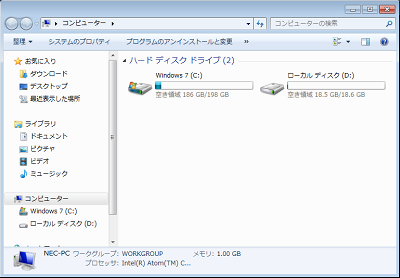
「対処方法」の先頭に戻る
|
 |
関連情報 |
| |
特にありません。 |
 |
補足 |
| |
特にありません。 |
|
|




